对于Walkman E系列的用户,我们将提供“NWZ-E436F固件升级程序”的下载服务。
提供的固件将升级NWZ-E436F的固件至最新的版本1.02。
请仔细阅读如下的介绍。
【适用型号】
- NWZ-E436F
【适用的固件版本】
- V1.01或更低版本
【修正的问题】
-以上机型,顾客可能遇到过以下的问题。这些问题可以通过此固件升级修复。
- 机器不能正确显示文件的标题和曲集信息。
- 当播放视频集中的MP4文件时,在播放到某些特定的点时机器将关机。
- 当播放视频集中的WMV文件时,视频将在开头的几秒钟跳跃。
- 当播放后面的影像时,有时会出现视频和音频不同步的现象。
【如何确认型号和固件版本】
请按照如下步骤确认型号和固件版本。
1. 按住BACK/HOME 按键直到Home 菜单出现。
2. 按按键选择(设定), 并且按按键。
3. 按按键选择 【一般设定】,并且按按键。
4. 按按键选择【本机信息】,然后按按键。
确认型号和固件版本。
【下载之前】
当下载程序并升级固件时,以管理员的身份登陆计算机,或者是隶属于管理员的名字登陆。
如果是Windows Vista用户,“Windows需要您的允许继续”的对话框信息将出现。点击【继续】继续,并且按照提示操作。
【下载步骤】
请按照如下步骤下载程序。
1. 在C盘上建立一个文件夹并命名为“FWUP”,用于存储下载的文件到硬盘上。
2. 下载以下文件至步骤1中建立的文件夹。
NWZ-E430F_V1_02.exe (6,700 KB)
3. 下载完毕,在资源管理器中选择【查看】-【详情】以确认文件的大小是否则正确。如果文件大小和以上提到的文件大小不同,请再次尝试下载。
【升级步骤】
下载完成,按照下列步骤升级程序。
* 升级时,机器内存需要大约120MB的可用空间。
同时,请事先将机器中的数据和歌曲传送到计算机。如它们保留在机器中,可能造成歌曲和数据的丢失。
我们不保证在升级过程中歌曲和数据不会损坏或删除。
1. 退出所有的Windows运行中的应用程序,完成其他除升级之外所有的正在进行的工作。
* 如果有其他的数字音乐播放器正和计算机连接,请断开它们和计算机的连接。
2. 连接机器至计算机。
*如果使用的是笔记本电脑,请保持外接交流电源的连接以保证电脑的电量。
3. Windows Vista 用户:点击计算机任务栏的【开始】按键,并点击【所有程序】-【附件】之后的“运行...” 。
Windows XP 用户:点击计算机任务栏的【开始】按键,并点击“运行..”
运行对话框会打开。
4. 在“打开”的文本框输入“C:\FWUP\NWZ-E430F_V1_02.exe” 并点击【OK】。
程序将开始运行。
5. 确认当前的固件版本/升级后的固件版本。
6. 当显示“Ready”,点击【Start】。
* 请不要在升级过程中断开计算机和机器的连接。
7. 当升级完成的信息出现,点击【关闭】按键。
【升级时出错】
* 在步骤5,如果当前固件版本显示为“0.00”,关闭所有安装在计算机中的软件(包括启动程序),然后再次尝试升级。
【升级之后】
升级程序成功安装之后,请确认固件版本,可参照【如何确认型号及固件版本】的步骤。
当“1.02”显示在屏幕上表示升级程序成功安装。

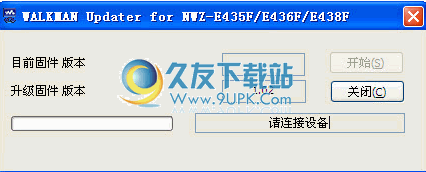






















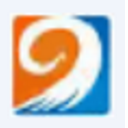

![慧达快递单号生成器 10.5.5正式版[快递单号生成软件]](http://pic.9upk.com/soft/UploadPic/2013-10/20131089183450414.gif)

